
เอาใจผู้ใช้งานโปรแกรม PEAK ด้วยฟังก์ชันใหม่ที่ช่วยให้การทำงานมีประสิทธิภาพมากขึ้น
✨ 1. เพิ่มฟังก์ชันในการบันทึกรับ/จ่ายชำระเงิน เพื่อเพิ่มความยืดหยุ่นในการบันทึกรายการรับ/จ่ายเงิน
1.1 เพิ่มการเลือกผังบัญชีย่อยในการรับ/จ่ายชำระเงิน
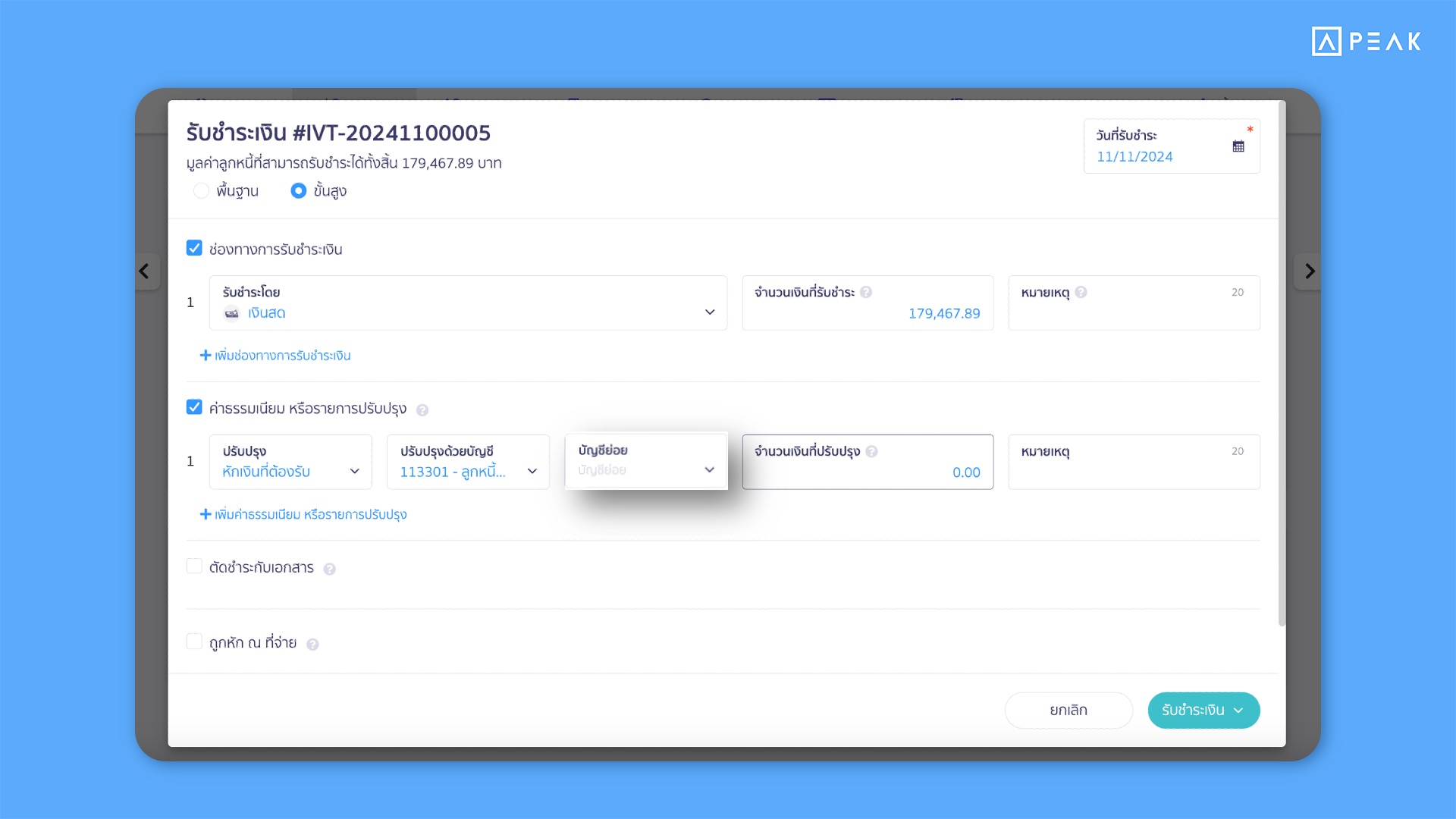
📢 สำหรับกิจการที่ต้องการความละเอียดในการปรับปรุงบัญชี สามารถบันทึกรายการโดยเลือกผังบัญชีย่อยได้โดยตรงจากหน้าบันทึกรับ/จ่ายชำระเงิน กรณีผังบัญชีที่เลือกสามารถระบุบัญชีย่อยได้ เช่น ลูกหนี้อื่น เจ้าหนี้อื่น ทำให้การบันทึกบัญชีในสมุดรายวันสามารถแยกเข้าไปยังผังบัญชีย่อยได้อย่างถูกต้องและครบถ้วน ลดขั้นตอนการปรับปรุงบัญชีและเพิ่มความสะดวกในการทำงาน
1.2 เพิ่มการแก้ไขจำนวนเงิน ผังบัญชีและบัญชีย่อย
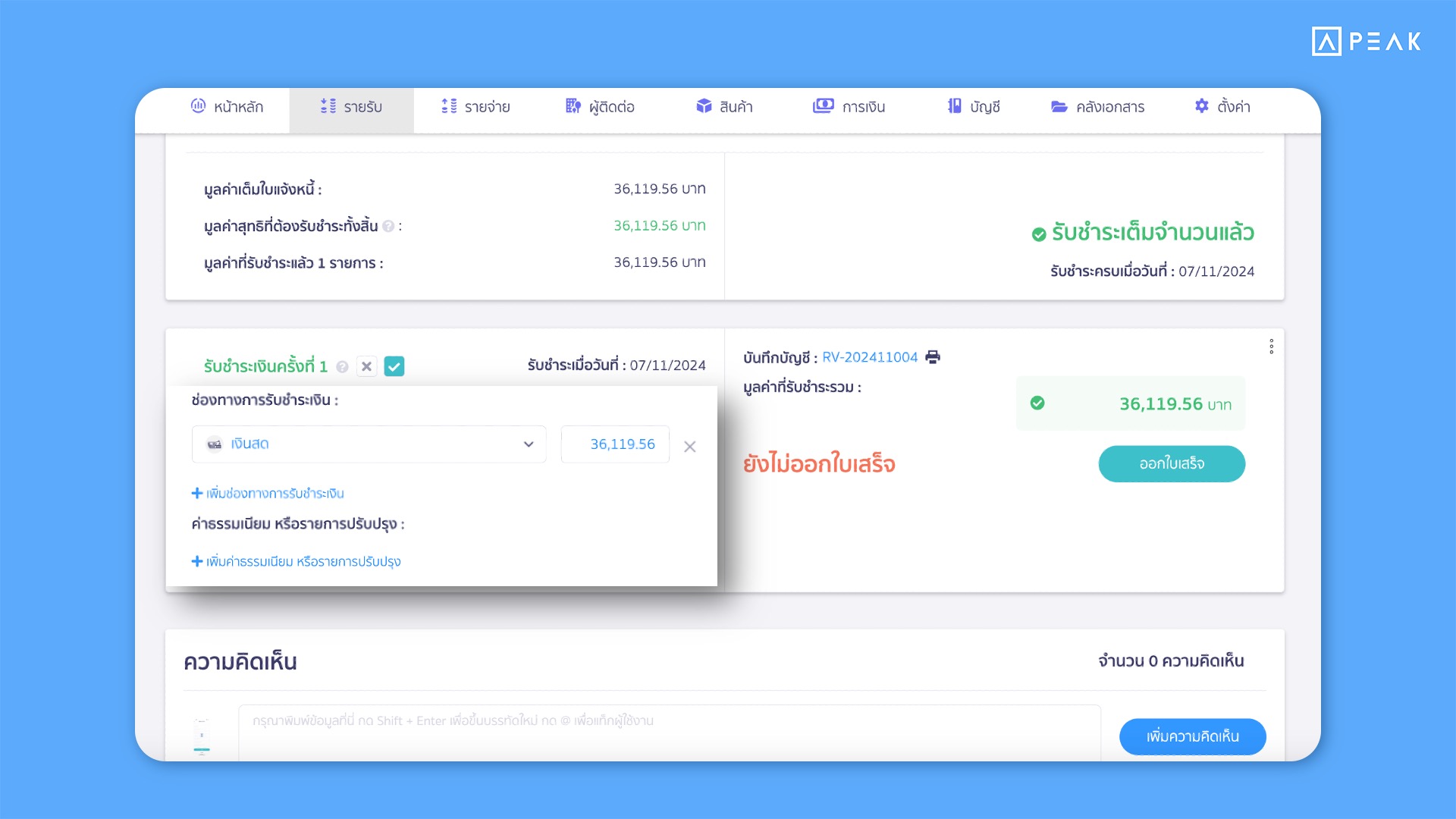
📢 สำหรับกิจการที่ต้องการความสะดวกในการแก้ไขรายการรับ-จ่ายเงิน เมื่อบันทึกรับ/จ่ายชำระเงินที่เอกสารแล้ว สามารถแก้ไขจำนวนเงิน เพิ่มหรือลบรายการรับ/จ่ายชำระเงินได้อย่างสะดวก โดยการแก้ไขนั้นมูลค่าที่รับ/จ่ายชำระจะต้องเท่ากับมูลค่าเดิม นอกจากนี้ยังสามารถเลือกรายการที่ต้องการปรับปรุงที่หน้าการแก้ไขอย่างง่าย (Easy Edit) ได้ ช่วยให้แก้ไขข้อมูลมีความสะดวก ครบถ้วนและแม่นยำมากขึ้น
หมายเหตุ: กรณีรับ/จ่ายชำระเงินด้วยเช็ค จะยังไม่สามารถแก้ไขข้อมูลได้
✨ 2. เพิ่มการเลือกการแสดงข้อมูลในรายงานเอกสารฝั่งรายรับและรายจ่าย เพื่อทำให้ปรับรูปแบบการแสดงข้อมูลในรายงานได้ตามต้องการ
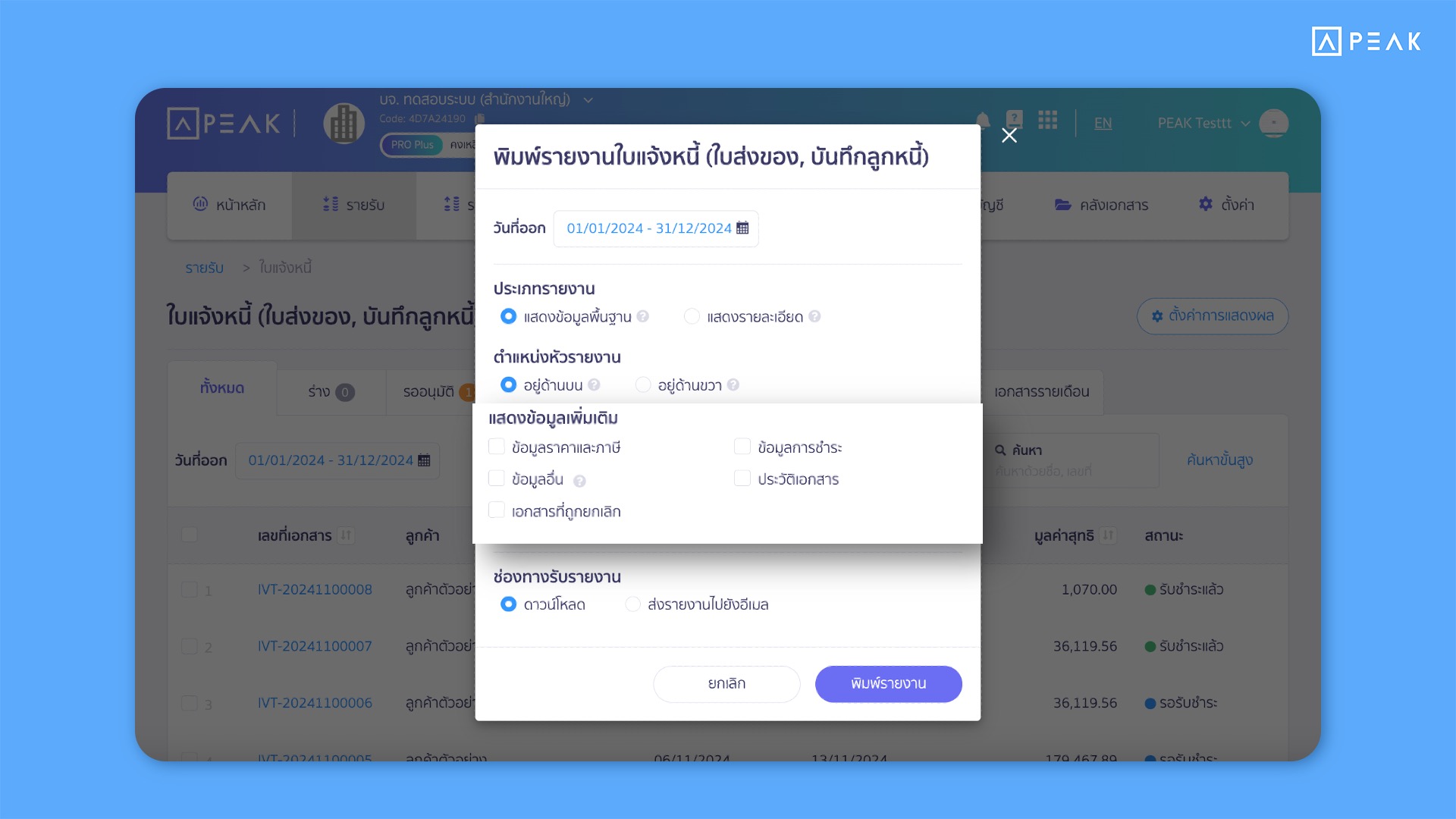
📢สำหรับกิจการที่ต้องการพิมพ์รายงานเอกสารรายรับ/รายจ่าย ผู้ใช้งานสามารถปรับรูปแบบรายงานและเลือกการแสดงข้อมูลในรายงานได้ตามต้องการ ทำให้เห็นรายละเอียดได้ครบถ้วนมากขึ้น เช่น สกุลเงิน อัตราแลกเปลี่ยน ช่องทางการรับ/จ่ายเงิน แสดงข้อมูลคนสร้างและคนอนุมัติเอกสาร กลุ่มจัดประเภท การหักมัดจำ เป็นต้น เพื่อให้รายงานที่ได้รับตอบโจทย์ข้อมูลที่ต้องการใช้
✨ 3. ปรับช่องการลงทะเบียนใบกำกับภาษีและการระบุวันที่ที่ต้องการปรับปรุงรายการภาษี เพื่อเพิ่มความสะดวกในการกรอกข้อมูลและติดตามการบันทึกภาษี
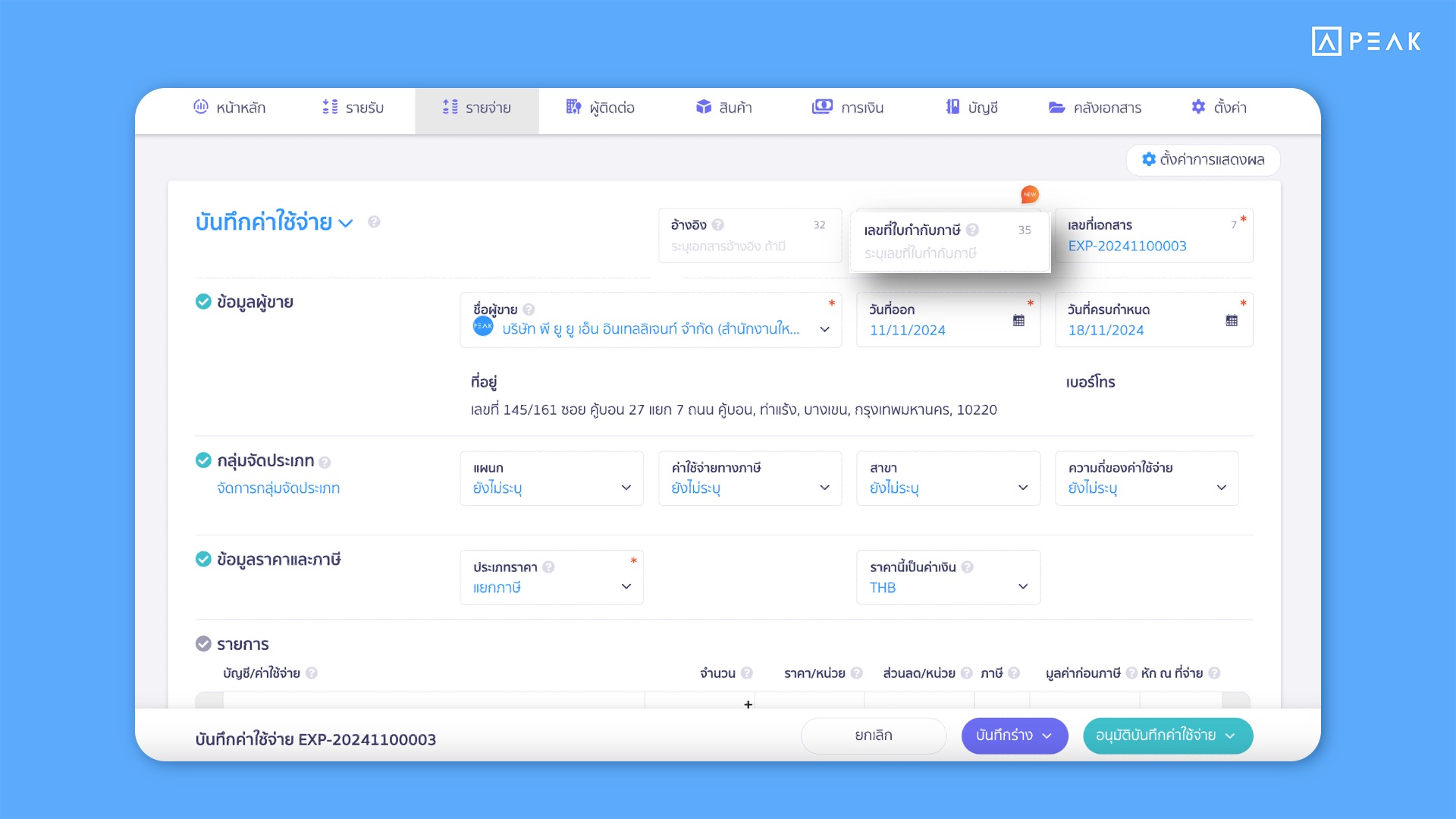
📢 สำหรับกิจการที่ต้องการลงทะเบียนใบกำกับภาษี ระบบปรับช่องทางการลงทะเบียนใบกำกับภาษี ดังนี้
- เปลี่ยนตำแหน่งการลงทะเบียนใบกำกับภาษี
- เปลี่ยนข้อความจาก “เพิ่มใบกำกับภาษี” เป็น “ข้อมูลใบกำกับภาษี”
- เพิ่มช่อง “วันที่บันทึกภาษีซื้อ” เพื่อให้ระบบกลับรายการภาษีซื้อตามวันที่ที่ต้องการ
นอกจากนี้หากสร้างเอกสารโดยยังไม่ได้ระบุใบกำกับภาษี ระบบจะทำการแจ้งเตือนให้หน้าเอกสารอัตโนมัติ เพื่อช่วยให้การบันทึกข้อมูลมีประสิทธิภาพและสะดวกสบายมากขึ้น
ตัวอย่างหน้าข้อมูลใบกำกับภาษี
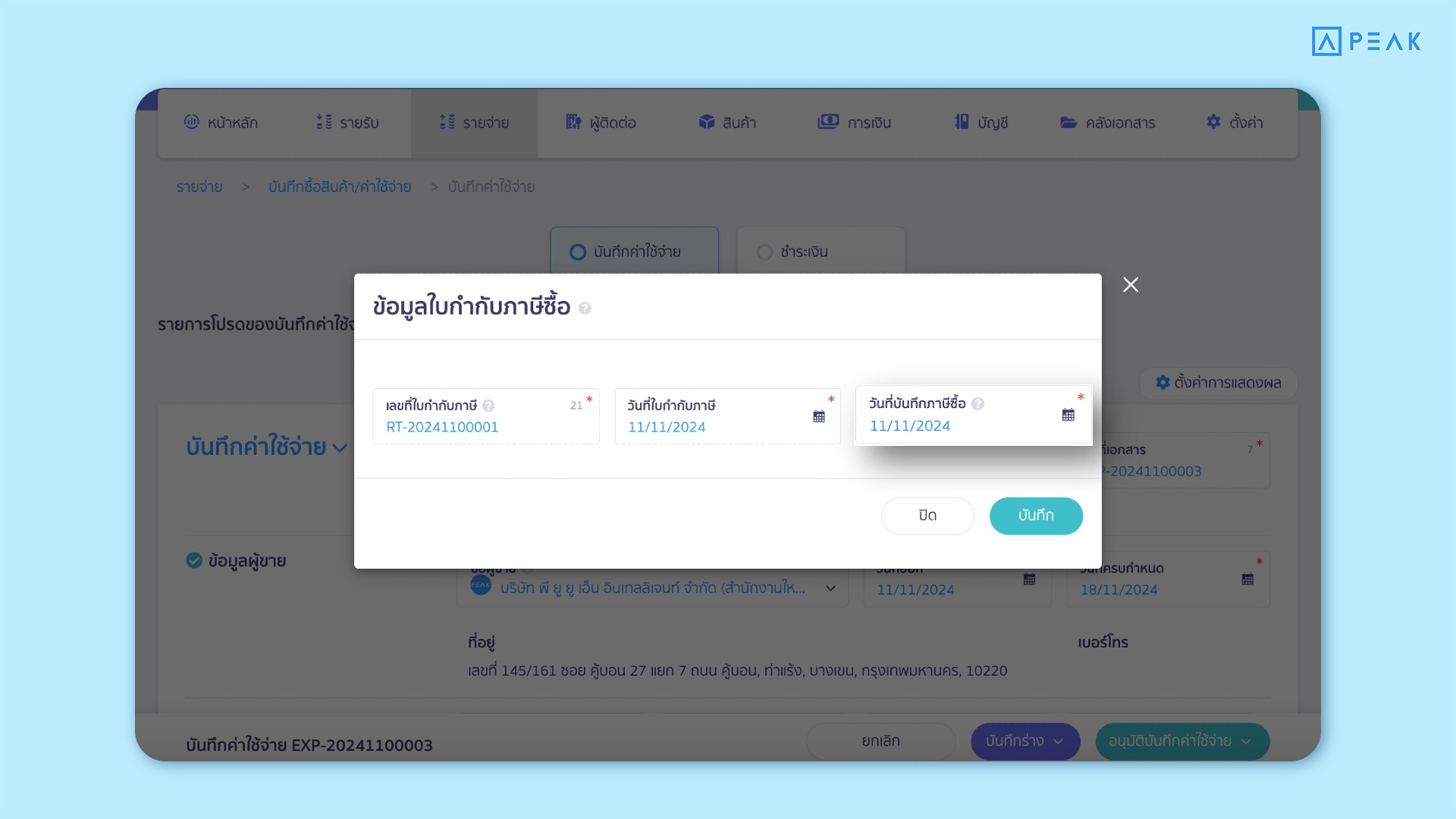
ตัวอย่างการแจ้งเตือน กรณีสร้างเอกสารโดยยังไม่ระบุใบกำกับภาษี
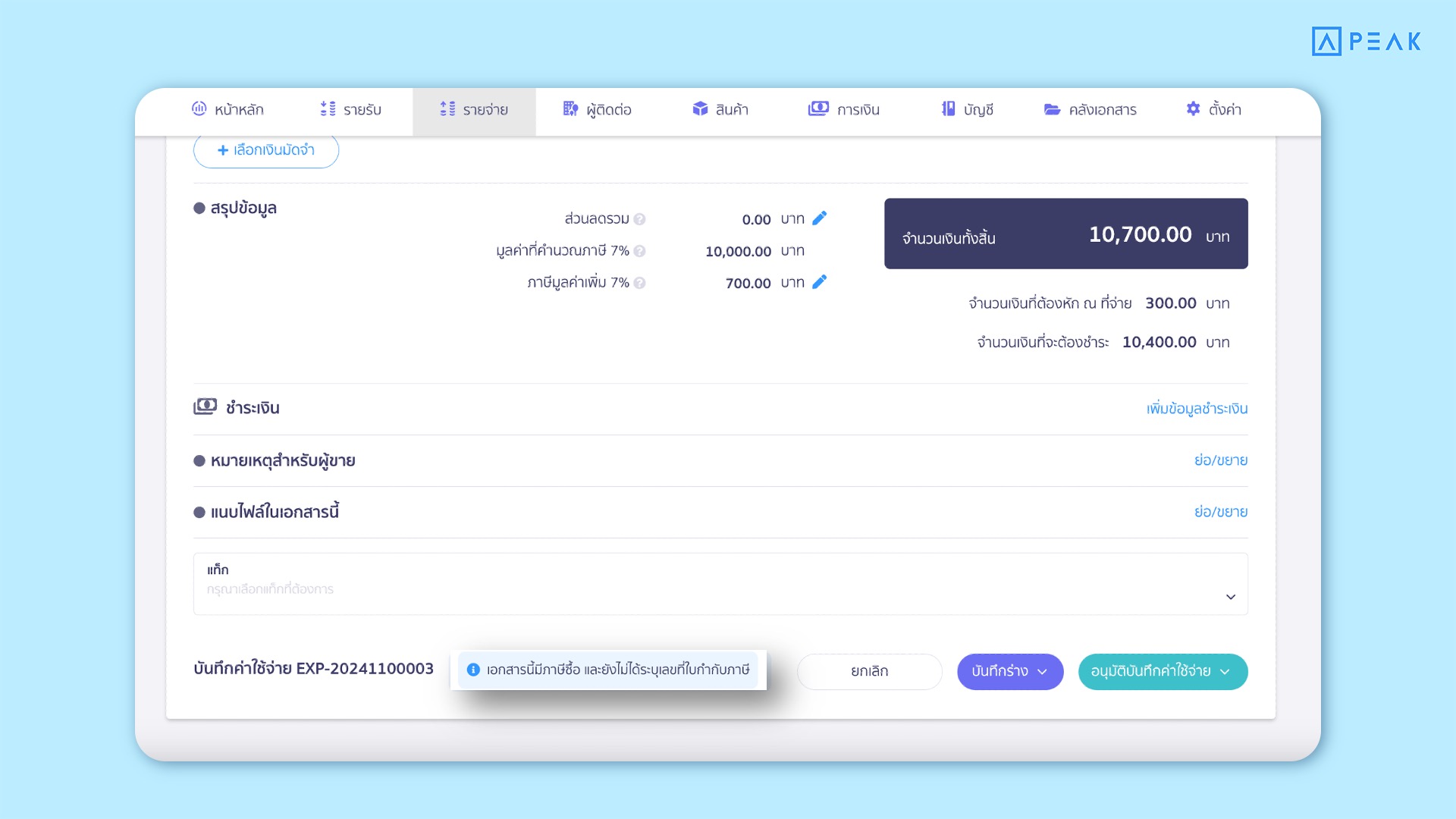
✨ 4. เพิ่มการแสดง “เลขที่ใบกำกับภาษี” ในหน้าเอกสารใบรวมจ่าย (Online View) เพื่อเพิ่มความสะดวกในการตรวจสอบข้อมูล
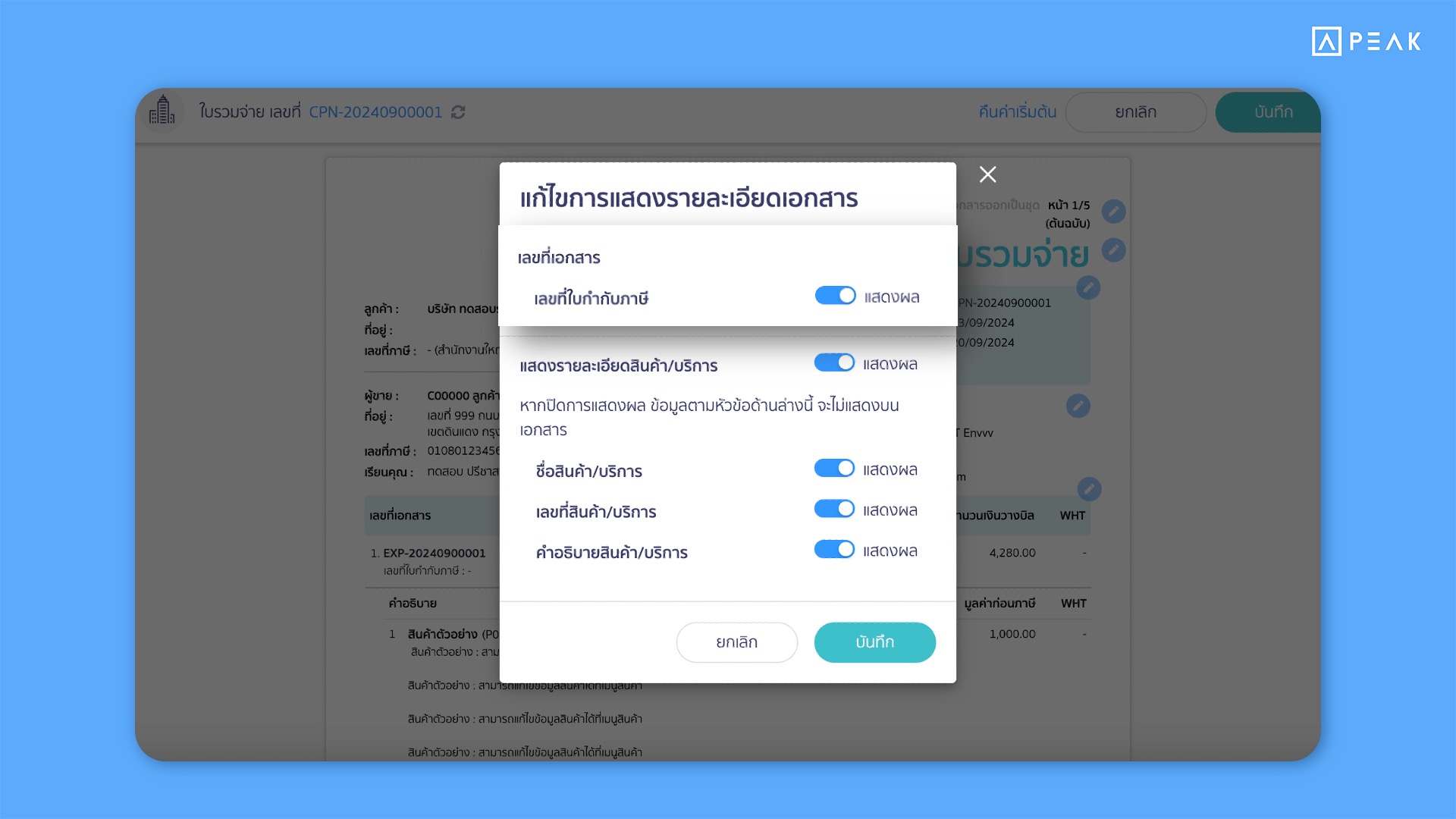
📢สำหรับกิจการที่ใช้แพ็กเกจ Pro และ PRO Plus หากต้องการดูรายละเอียดเลขที่ใบกำกับภาษีในใบรวมจ่ายผ่านหน้าเอกสาร (Online View) ผู้ใช้สามารถเลือกให้แสดงหรือซ่อนเลขที่ใบกำกับภาษีในใบรวมจ่ายได้ตามความต้องการ เพื่อช่วยให้การตรวจสอบข้อมูลใบกำกับภาษีสะดวกยิ่งขึ้น
ตัวอย่างการแสดงเลขที่ใบกำกับภาษีหน้าเอกสาร (Online View)
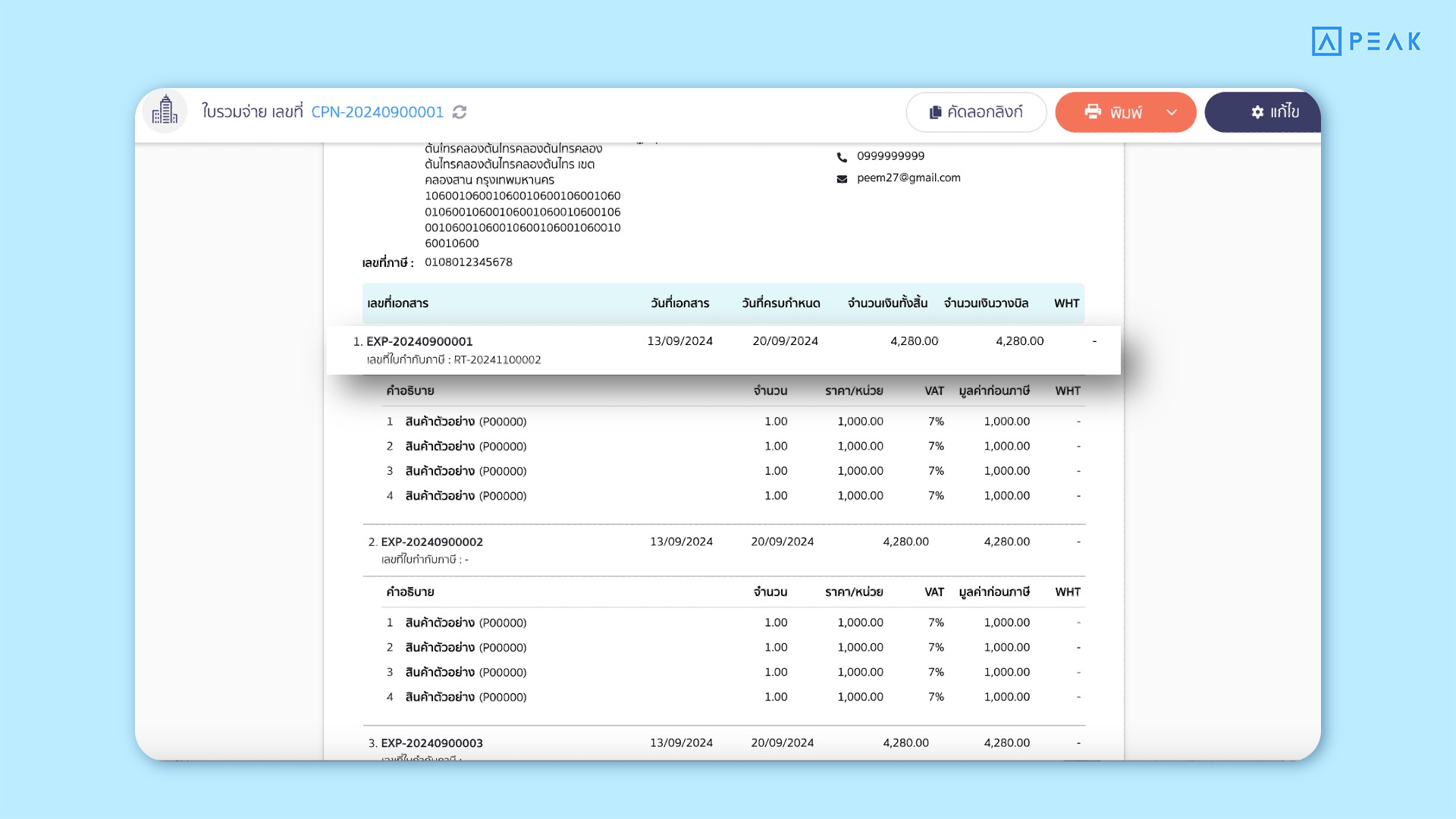
✨ 5. เพิ่มการดูประวัติการใช้งานแต่ละผู้ติดต่อ ช่วยให้การติดตามการแก้ไขข้อมูลสะดวกยิ่งขึ้น
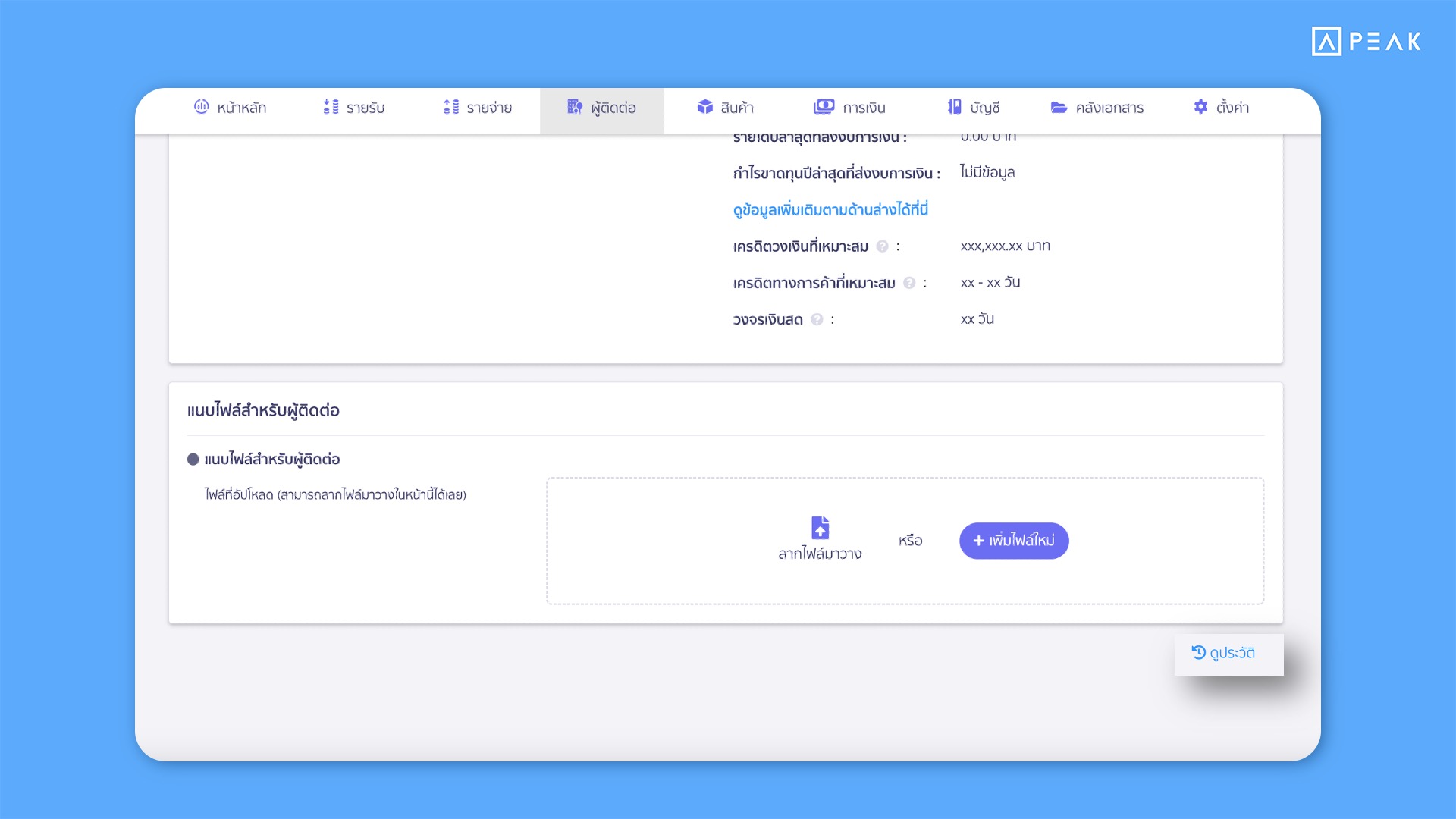
📢สำหรับกิจการที่ต้องการดูประวัติการใช้งาน ระบบจะแสดงประวัติการใช้งานที่เกี่ยวข้องกับผู้ติดต่อนั้นๆในหน้าผู้ติดต่อ เช่น การสร้างผู้ติดต่อ แก้ไข เปิด-ปิดการใช้งาน และการแนบไฟล์ต่างๆ ทั้งจากบนเว็บไซต์หรือการเชื่อมต่อ API ระบบจะแสดงประวัติการใช้งานที่เกี่ยวข้องกับผู้ติดต่อนั้นให้ทั้งหมด ทั้งนี้สามารถดูย้อนหลังได้สูงสุด 5 ปี เพื่อให้ผู้ใช้งานสามารถตรวจสอบสาเหตุการแก้ไขข้อมูลได้สะดวกมากขึ้น
ขอขอบคุณข้อเสนอแนะ โดยคุณ Kamonthip บริษัท เซลสุกิ จำกัด
